Ați auzit despre o nouă versiune a Windows 10? Nu sunteți sigur dacă acele zvonuri sunt adevărate? Ei bine, nu te mai mira.
Iată ce trebuie să știți despre Windows 10X și cum puteți lua Windows 10X pentru o probă rulată chiar acum.
Ce este Windows 10X?
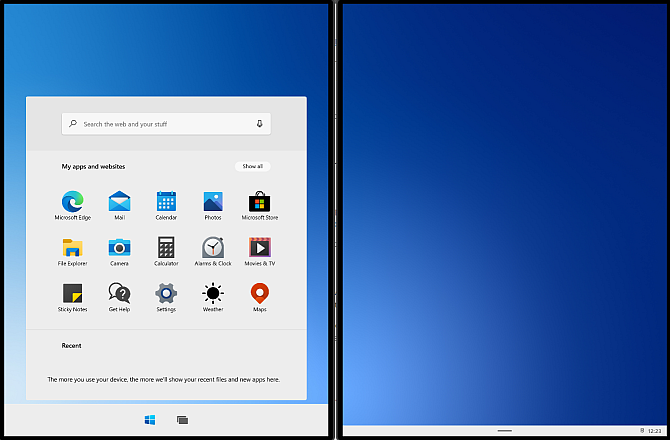
Windows 10X este o versiune nouă a sistemului de operare Windows 10 care se adresează în principal dispozitivelor cu ecran dual. Chiar dacă accentul este pus pe dispozitive cu ecran dual, sistemul de operare va fi prezentat și pe dispozitive cu un singur ecran.
Planul inițial era ca prima versiune a Windows 10X să fie lansată pe ecran dual. Cu toate acestea, din cauza neplăcerilor în dezvoltarea dispozitivelor cu ecran dublu setate să ruleze Windows 10X, cum ar fi viitoarea Microsoft Surface Neo, lansarea completă este setată pentru 2021.
Cu toate acestea, versiunea cu un singur ecran a Windows 10X va lua acum poziția centrală. Unele dintre caracteristicile de proiectare ale Windows 10X vor transforma, de asemenea, versiunea principală a Windows 10.
Așadar, iată ce vă puteți aștepta de la noua versiune a Windows 10X, ce modificări ar putea veni la versiunea principală Windows 10 și cum puteți încerca Windows 10X.
1. Optimizare pe ecran dublu
Windows 10X se concentrează pe dispozitive cu ecran dual, în ciuda dezavantajelor în producție și dezvoltare. În mediul de testare Windows 10X (mai multe despre acest lucru mai jos), puteți tranziția aplicațiilor Windows de la ecran la ecran și încercați versiunea cu ecran dual a Windows 10.
O parte a optimizării pe ecran dual este în funcție de interfață, așa cum vă așteptați. Puteți trage și plasa ferestre între ecrane, specifica pe ce ecran doriți să se deschidă o aplicație sau să trageți o aplicație în centrul ecranului dual și să o eliberați astfel încât să se întindă pe ambele ecrane.
2. Containere pentru aplicații Windows 10X
Pe lângă optimizarea pe ecran dual, Windows 10X va rula aplicații și programe Windows 10, la fel ca Windows 10 obișnuit. În plus, aplicațiile vor rula într-un mediu individual de container, ceea ce înseamnă că sunt izolate de sistemul de operare. Izolarea aplicației ar trebui să ajute la stabilitate, să reducă șansele de blocare aleatoare și să îmbunătățească securitatea dispozitivului.
3. Meniu Start nou, Bara de activități nouă, Nu există plăci live
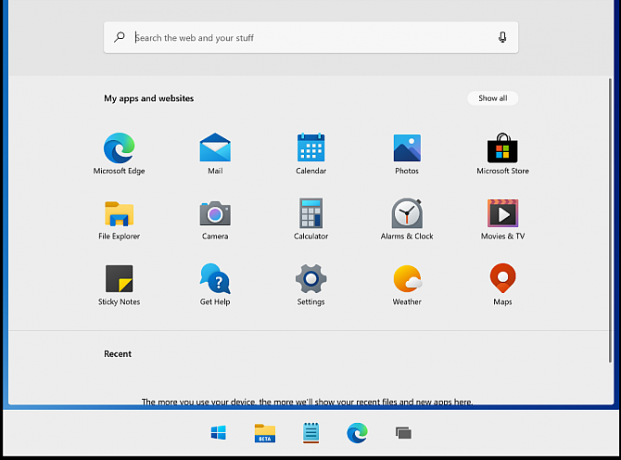
Windows 10X are un nou meniu de pornire plat strălucitor - fără niciun fel de Windows Live Tiles. Imaginile din meniul plat Windows 10X Start au apărut cu ceva timp în urmă și au primit o mulțime de feedback pozitiv.
O altă modificare majoră este aceea că Windows 10X Start Menu nu folosește nicio formă de Live Tile. La fel ca ei sau îi detesta, Microsoft decide să le elimine.
Există, de asemenea, adăugarea unei noi Bara de activități. Bara de activități adaptivă se întinde pe ambele ecrane atunci când utilizați Windows 10X cu un dispozitiv cu ecran dual, folosind și un nou set de pictograme pentru aplicații. Aplicațiile se centrează pe bara de activități Windows 10X, care este o schimbare frumoasă și se potrivește cu sistemul de operare cu ecran dublu. Dar dacă preferați locația mai tradițională aliniată la stânga pentru aplicațiile dvs., puteți face și asta.
Noul stil este inteligent și o abordare mult mai de bază a meniului Start, care este un plus binevenit.
4. Nou centru de acțiune Windows 10X, modul de compunere pentru funcționare
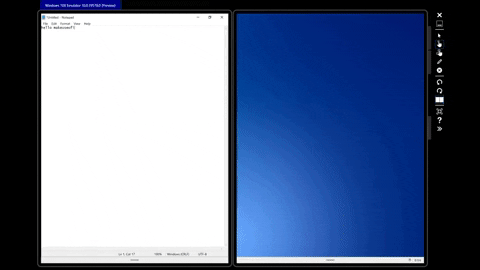
Windows 10 Action Center nu este grozav. Nici nu este groaznic, dar designul nu are funcționalitate. Din fericire, se pare că Microsoft este conștient de acest lucru, iar Windows 10X vine cu un centru de acțiune remodelat.
Centrul de acțiune Windows 10X aduce mai multe acțiuni rapide, cu accent pe modificările directe de la panou.
Noul centru de acțiune conține, de asemenea, o caracteristică specifică cu ecran dual Windows 10X: modul compunere.
Deschideți Action Center, atingeți Modul de compunereși ecranul dvs. se rotește 90 °, transformând un panou într-o tastatură pe ecran. Ideea este că ai nevoie doar de un proces cu un singur buton pentru a comuta între lucru și joc.
5. Actualizare Windows îmbunătățită în Windows 10X
Nu am avut nicio șansă să văd funcționarea, dar Windows 10X promite actualizări mult mai rapide decât Windows 10. Microsoft va instala în tăcere și va pregăti actualizări în fundal înainte de a vă cere să reporniți. Apoi, actualizarea ar trebui să se instaleze rapid și fără durere.
Modificarea la Windows Update pentru Windows 10X arată face ca procesul să fie similar cu un Chromebook. Sistemul de operare vă informează că există o actualizare, reporniți sistemul normal, apoi continuați să lucrați.
Sperăm că Microsoft poate începe să implementeze acest sistem de actualizare eficientizat atât în Windows 10X obișnuit, cât și în Windows 10X.
Cum se testează Windows 10X
Puteți lua Windows 10X pentru o unitate de testare folosind Microsoft Emulator și o compilare de previzualizare Windows 10X timpurie. Ar trebui să rețineți că aceasta este o lucrare în desfășurare, iar compilările de previzualizare sunt concepute în principal pentru ca dezvoltatorii să înceapă să asigure compatibilitatea aplicației. Puteți întâmpina erori, blocări și alte probleme.
1. Instalați Microsoft Emulator
În primul rând, trebuie să instalați Microsoft Emulator. Emulatorul Microsoft este disponibil de la magazinul Microsoft și este descărcat gratuit.
Descarca: Emulator Microsoft pentru Windows 10
Deschideți Microsoft Store folosind linkul de mai sus, selectați Obține, și permiteți instalarea să se finalizeze.
2. Descărcați Windows 10X Emulator Image
Acum, deschideți Microsoft Emulator. Emulatorul Microsoft va scana automat pentru o nouă compilare a previzualizării în Magazinul Microsoft. Când găsește o compilare de previzualizare, selectați cea mai recentă versiune, apoi Instalare.
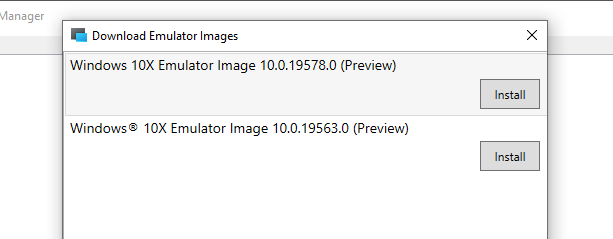
Va trebui să introduceți parola contului dvs. Microsoft pentru a confirma descărcarea și pentru a accepta EULA. Apoi, previzualizarea Windows 10X se va descărca.
3. Verificați instalarea Hyper-V
Înainte de a lovi start buton, asigurați-vă că Windows Hyper-V este activat.
În primul rând, deschideți Meniu Start și tip comanda, apoi selectați Prompt de comandă (Admin). Acum, introduceți următoarea comandă:
systeminfo.exe
Derulați în jos și găsiți Cerințe Hyper-V secțiune. Dacă cerințele spun da, puteți trece la secțiunea următoare, # 4. Dacă cerințele spun Nu, continuați să citiți această secțiune pentru a instala Hyper-V.
Cel mai simplu mod de a vă asigura că Hyper-V se instalează corect este utilizarea PowerShell. (Ceea ce este diferența dintre PowerShell și promptul de comandă?) Există, de asemenea, o opțiune de instalare Hyper-V folosind funcțiile Windows, dar aceasta nu funcționează întotdeauna corect.
Tip PowerShell în bara de căutare Start Menu, faceți clic dreapta pe Cel mai bun meci din partea de sus și selectați Rulat ca administrator. Acum, introduceți următoarea comandă:
DISM / Online / Enable-Feature / All / FeatureName: Microsoft-Hyper-V
După ce comanda se finalizează cu succes, salvați orice lucrare deschisă, apoi reporniți sistemul. Odată ce sistemul repornește, veți găsi opțiuni pentru Hyper-V în meniul Start.
4. Porniți Windows 10X Emulator
Odată instalat Hyper-V, puteți porni construirea de previzualizare Windows 10X în Microsoft Emulator. Selectați previzualizarea construiți și apăsați start. Veți vedea că apare o configurație a smartphone-ului cu ecran dublu, urmată de orburile rotative care indică faptul că Windows 10X este pornit.
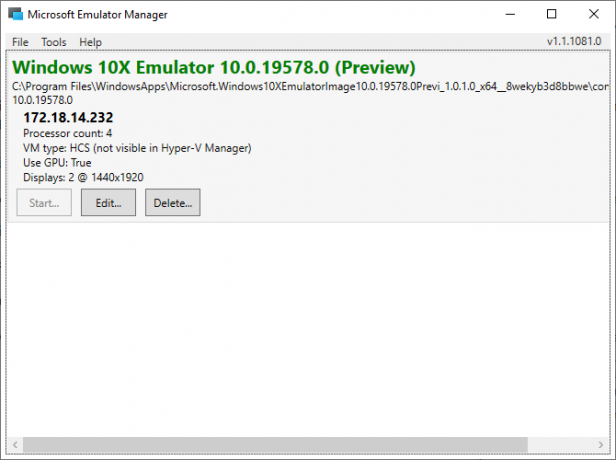
De aici, sunteți liber să explorați construirea de previzualizare Windows 10X. Nu uitați, aceasta este o previzualizare a versiunii pentru sistemul de operare cu ecran dual, iar Microsoft Emulator funcționează în consecință.
Windows 10X va înlocui Windows 10?
La rata actuală, nu. Windows 10X nu va înlocui versiunea principală de desktop pentru Windows 10 pe care o utilizați în prezent.
Cu toate acestea, puteți vedea tranziția anumitor funcții de la Windows 10X la Windows 10. De exemplu, Windows 10X Start Menu ar fi un plus bun pentru Windows 10, la fel ca procesul de actualizare Windows eficientizat.
Acum ați citit despre Windows 10X, afirmația Microsoft cu privire la ultimul sistem de operare Windows pare mereu mai clară. Iata de ce Windows 10 nu este ultimul sistem de operare Microsoft vreodată Ultima versiune Windows 10 nu va fi ultimaCare este cea mai recentă versiune Windows 10? Cât timp este susținut? Și de ce Microsoft a trecut la un model de serviciu? Răspunsuri în interior! Citeste mai mult .
Dezvăluirea afiliatului: Cumpărând produsele pe care le recomandăm, vă ajutați să mențineți viața site-ului. Citeste mai mult.
Gavin este un scriitor principal pentru MUO. El este, de asemenea, editorul și managerul SEO pentru site-ul suror-focalizat MakeUseOf, Blocks Decoded. Are o diplomă de scriere contemporană (Hons), cu practici de artă digitală, puse de pe dealurile Devon, precum și peste un deceniu de experiență de scriere profesională. Îi savurează cantități copioase de ceai.


